O trapping é um procedimento que visa facilitar o encaixe de cores na medida que excede um pouco a área de cobertura da cor em relação ao seu “encaixe”, assim, uma área sobressalente é criada e o registro, mesmo que falho, não gera os famosos filetes brancos.
Vamos acompanhar a FIGURA 01 e analisar suas informações:
- Aqui, vemos a imagem em “composição”, ou seja, o resultado da soma entre os canais Magenta e Yellow (amarelo) em um encaixe perfeito.
- Podemos observar a separação dos canais M e Y sem a aplicação do trapping, assim, note que o amarelo se encaixaria perfeitamente no M.
- Este é o resultado quando temos variação no registro da impressão. Este erro pode ser causado por diversos fatores, mas o mais comum é (mesmo) a falha no momento da impressão. Isto deve-se à velocidade com a qual as empresas gráficas tem que operar.
Detalhe 1
Veja que podemos ver o substrato branco na fala entre os encaixes de magenta e amarelo.
Por ser um operador de pré-impressão, pode parecer que estou “tirando o meu da reta”, mas os controles de calibração de imagesetteres é muito simples, sem falar que em uma empresa que conte com revisão dos fotolitos, dificilmente um fotolito com erro de registro chegaria ao cliente.
Aproveito para dizer que o fato de ser usado CTP não garante que as chapas estejam corretas, uma vez que a aplicação destas na máquina pode sofrer variações da mesma forma que a chapa gravada a partir de um fotolito convencionar. Tempo de exposição não compromete o registro. Pode comprometer as retículas (ganho ou perca de ponto) e as imagens de uma forma geral com esta variação, mas o registro permanece no mesmo local.
- Alguns softwares aplicam o trapping diretamente na arte (o help do illutrator cs informa que ele faz isso automaticamente, embora não tenha conseguido testar com eficiência este recurso)… o PhotoShop também faz trapping entre cores. O mais correto, no entanto, é que o RIP aplique o trapping ao interpretar o PostScript. Aqui na empresa, fizemos testes com PDF X3 (usamos o X3 com variação para manter as informações dos canais extras / pantones – digamos que nós usamos o PDF X3 VCH
 ) e nosso RIP conseguiu traduzir todas as informações (inclinações de retícula) e aplicar trapping REALMENTE muito satisfatórios de maneira automatizada.
) e nosso RIP conseguiu traduzir todas as informações (inclinações de retícula) e aplicar trapping REALMENTE muito satisfatórios de maneira automatizada.
Na maioria das artes, no entanto, aplicamos o trapping manualmente… e devo confessar que isso – para mim – é muito mais “divertido”, pois exige que eu faça a análise do documento e aplique o trapping de acordo com os meus critérios de avaliação.
Neste exemplo (ítem 4 da figura 01) foi aplicado um trapping exagerado, apenas mesmo para que pudesse ser visível na imagem de web.
Comparação (entre 2 e 4)
Compare entre os ítens 2 e 4 como a palavra “trapping” engrossou com a aplicação de um contorno amarelo com overprint. Este contorno em amarelo com overprint é o trapping que garante que a área amarela extrapole seu tamanho original e entre na área magenta.
- O resultado final, com o trapping é que, mesmo que tenhamos uma variação de registro, esta prevenção possa fazer com que os filetes brancos não apareçam.
Veja no detalhe que podemos ter um pequeno filete com o resultado da soma das cores (no caso de magenta com amarelo – vermelho), mas esta alteração da arte seria muito discreta e praticamente imperceptível aos olhos menos acostumados a analisar um impresso com o critério com que nós o fazemos.
Evidentemente que se o trapping aplicado for muito maior do que necessitamos (aplicamos trapping de 0.25 e 0.3 pt) pode-se gerar uma área de contorno que seja percebida pelo consumidor/usuário final. Para isso, trabalhamos com estes valores tão pequenos mas que são suficientes para resolver o problema de registro no momento da impressão.
Análise Tridimensional
- Veja neste gráfico como ficaria a impressão vista de cima, posição do observador… simplesmente olhando, podemos perceber que existe um encaixe entre as cores Ciano e Amarelo.
- Tridimensionalmente, o resultado seria este, como mostra a imagem 2 da figura 02.
- Se “levantarmos” a tinta amarela, veremos que sua área fura a área do ciano de maneira exata. O trapping justamente trabalha nesta exatidão, aumentando a área do amarelo e fazendo que não seja necessário o perfeito encaixe das cores.
- Assim, veja na imagem 4 que com o aumento da área amarela que surge uma área de interseção entre ciano e amarelo, e isto nos garante que não acontecerão os filetes brancos mesmo que o registro varie um pouco.
Detalhe – Veja no detalhe como o aumento da área amarela cria uma margem de erro para possíveis variações do registro.
É isso.. espero ter ajudado a esclarecer a forma como o trapping pode ajudar a prevenir os malditos filetes brancos.
Antes de mais nada dê uma olhada neste tópico, nele você vai encontrar algumas considerações sobre o que é trapping.
ILLUSTRATOR
Faça dois objetos, um ciano e outro amarelo. Vamos aplicar neles o trapping para que tenhamos uma margem de segurança para variações de registro.
Depois agrupe os dois objetos e vá em:
EFFECT / PATHFINDER / TRAP
Veja na figura a janela que se abre com as opções de trapping. Note que estou usando um valor alto, apenas para demonstrar melhor o que este efeito realiza na arte… normalmente uso valores de 0.25pt para trapping.
Esteja atento ao item TINT REDUCTION, pelo que vi aqui, para valores 100% ele mantém as cargas apenas sobrepondo-as. Caso opte por reduções de tinta altere os valores.
Veja aí o resultado da aplicação do efeito:
Note que entre o objeto ciano e o objeto amarelo tem um contorno verde, que é a composição de ciano + amarelo. Este contorno é o trapping de prevenção para variação de registro. Lembre-se que este contorno deve ser suficientemente grande para ajudar no encaixe de cores, porém deve ser suficientemente pequeno para que NÃO interfira na composição da arte.
Em tempo, em várias situações prefiro usar o trapping na unha, ou seja, aplicando strokes objeto por objeto. Isto no entanto não mostra falta de confiança neste recurso, apenas prefiro fazer assim para não ter que agrupar os objetos e poder, posteriormente, ter mais controle sobre correções ou edições.
PHOTOSHOP
Novamente, faça dois objetos… um ciano e outro amarelo para vermos como funciona o recurso de trapping do photoshop.
Depois, vá até a paleta CHANNELS e selecione as cores que interagem, no caso cyan e yellow, como na figura abaixo.
Vá em IMAGE / TRAP, como mostra a figura seguinte:
Apliquei novamente um valor alto… apenas para melhor visualizar o resultado da ferramenta. Normalmente uso valores de 0.25pt para trapping.
Verifiquei, entretanto, que algumas gráficas com quem trabalhamos usam valores maiores que este (0.25pt), chegando próximo de 0.3 ou 0.4pt.
Caso queiram analisar corretamente isso, recomendo que façam a medição com régua mesmo em um rótulo de Brahma. O trapping entre a faixa vermelha (que é uma cor pantone) e o resto da arte.
Veja abaixo o resultado da aplicação do TRAP do photoshop e, novamente, o filete verde que se criou entre o objeto ciano e amarelo.
Lembre-se: quando este filete comprometer a visualização final entre as cores ele deve ser aplicado com valores menores. Trappings com valores menores que 0.25pt podem ser insuficientes para ajudar no encaixe de cores., Assim, realize alguns testes com sua gráfica para saber exatamente quais valores são melhores para as suas necessidades.
Fiz alguns testes para serigrafia, onde pasme apliquei um Trapping de 0,45, para não deixar o filete branco na arte. Só queria deixar claro aqui que quando mudamos de processo de impressão o Trapping varia de tamanho também, é meio óbvio isso mas tenho certeza que a maioria das pessoas tomam offset como padrão, o que é um erro grave.
Em impressão de caixa de papelão em flexografia o trapping pode chegar a 1,3mm
fonte: all4pg.com / arianepadilha.com
*ps.: por favor, dúvidas postem diretamente no fórum all4pg.com, forum este que foi retirado o texto. Se alguém tiver dicas para completar o texto acima usem os comentários.








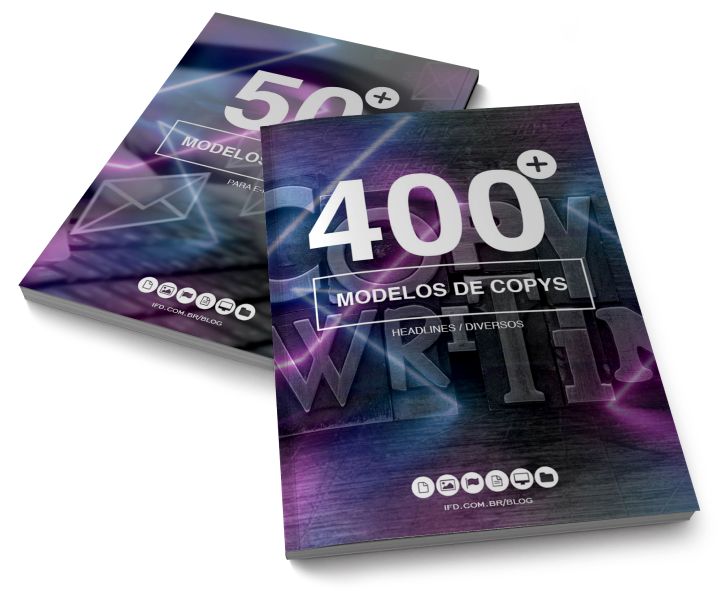

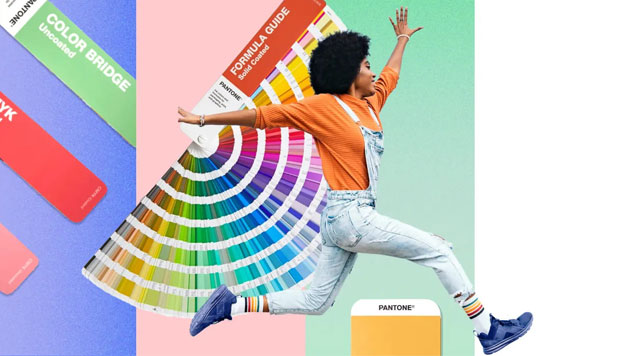


Respostas de 3
Gostaria de saber sobre os encaixes na flexografia que não se sobrepõem, ficam espaços entre as cores, porem com a variação a arte encosta uma na outra, como seria possível corrigir isso, qual a causa?
Novo na área, atuo mais com hotstamping
Olá Luciano, infelizmente não tenho know-how nesta área para te responder esta pergunta, espero que apareça alguém aqui para te ajudar. Boa sorte.
Luciano, a causa dessa variação pode ser muitas outras, que não ligadas diretamente às artes. Variação do diâmetro dos porta cliches, variação na colagem do cyrel, variação de registro da própria máquina, desgaste nas engrenagens…o ideal era verificar todas as variáveis possíveis.